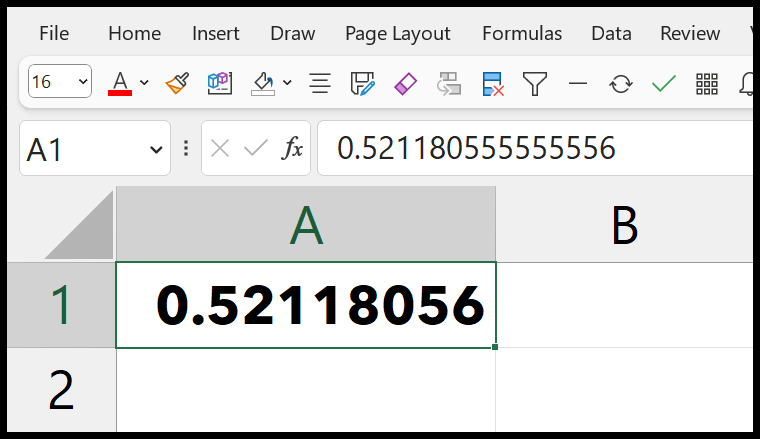Hoe tijd naar decimalen converteren in excel?
Excel slaat tijd op in decimale vorm; formatteer het alleen als een tijd. Met behulp van formules kun je deze tijd omrekenen naar decimalen; Deze decimalen hebben echter betekenis voor de gebruiker.
Tijd in decimalen (uren – minuten – seconden)
- Voer (=) in een cel in
- Verwijs naar de cel waar je tijd hebt.
- Typ een asterisk (*).
- Enter (24) en druk op Enter om het resultaat te krijgen.
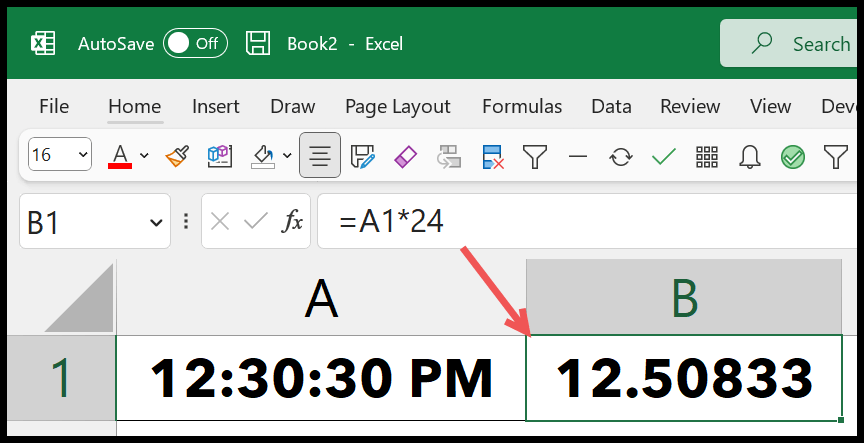
De cel waarin u deze formule invoert, moet de celnotatie ‘Getal’ hebben met twee decimalen.
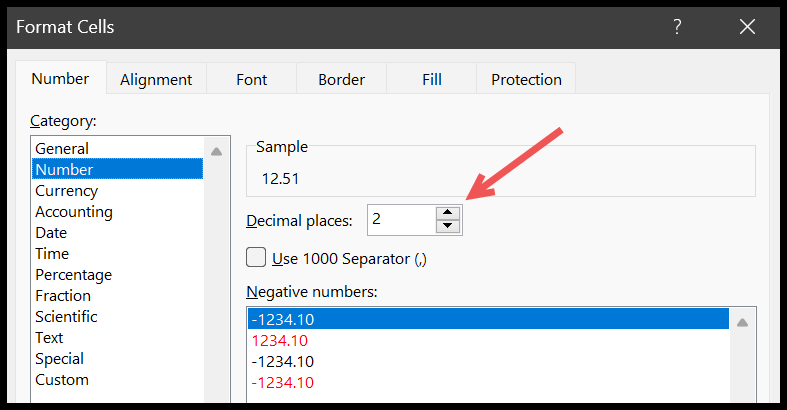
En voor:
- Hele uren: =INT(A1*24)
- Minuten: =A1*1440
- Seconden: =A1*86400
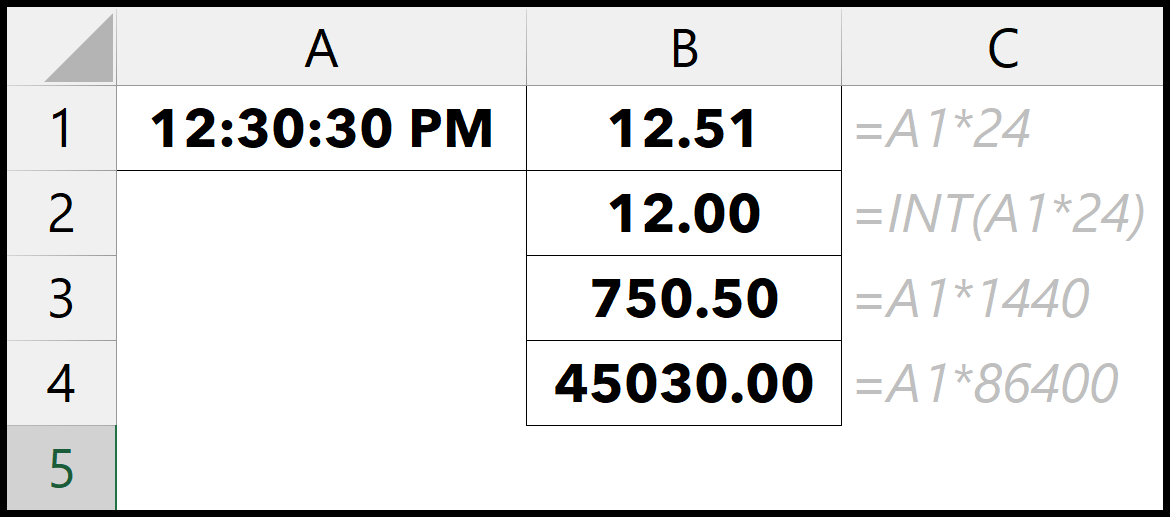
Verwijder het formaat om een tijd decimaal te krijgen
- Selecteer de cel.
- Open de optie Cellen opmaken.
- Klik op Algemeen.
- Klik op OK om op te slaan.
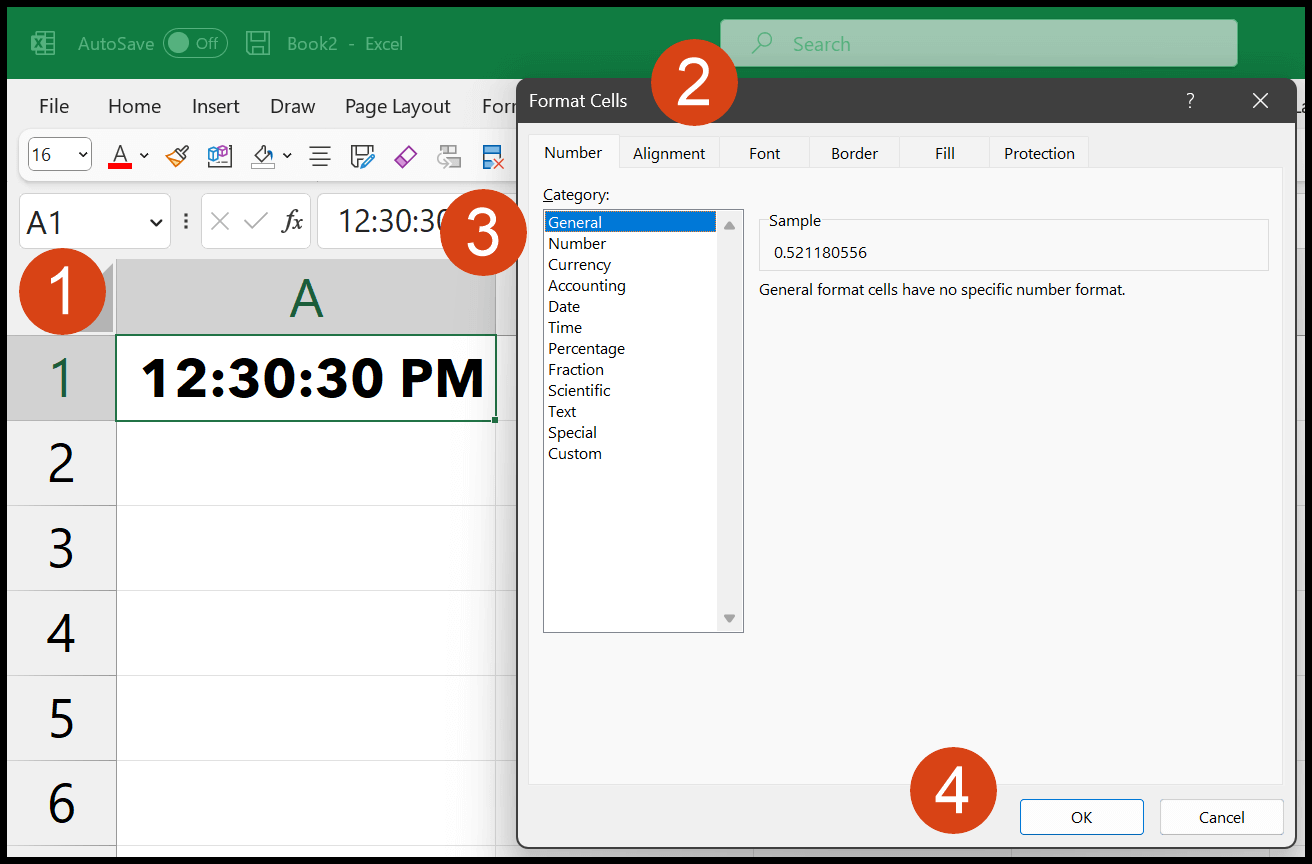
Wanneer u op OK klikt, wordt deze waarde geconverteerd naar een decimale waarde.